Η Apple πρόσφατα παρουσίασε τις ναυαρχίδες της για το 2019, το iPhone 11, το iPhone 11 Pro και το iPhone 11 Pro Max. Όλα τα smartphones έχουν δει μια πολύ μικρή αλλαγή σχεδιασμού από τα iPhone της προηγούμενης γενιάς. Ωστόσο, αυτή τη φορά τα smartphones έχουν βελτιωθεί αρκετά όσον αφορά την απόδοση υλικού και λογισμικού. Για παράδειγμα, όλα τα iPhone είναι τώρα, πιο γρήγορα από ποτέ, χάρη στο chipset A13 Bionic των συσκευών. Επιπλέον, οι συσκευές θα δουν 4-5 ώρες εκτεταμένης διάρκειας ζωής μπαταρίας από την παλαιότερη γενιά των iPhone. Επιπλέον, το φινίρισμα των συσκευών έχει επίσης αλλάξει και τώρα υπάρχουν και μερικές νέες επιλογές χρωμάτων.
Η κάμερα είναι ο κύριος τίτλος αυτών των συσκευών, ειδικά των iPhone Pro και Pro Max. Ρύθμιση τριπλής κάμερας (το σχέδιο θα μπορούσε να είναι καλύτερο!) έχει βελτιωμένη επεξεργασία εικόνας. Επιπλέον, η Apple προσπάθησε να φέρει βελτιωμένη στατική επεξεργασία εικόνας και στα βίντεο. Σε αυτή την ανάρτηση, θα σας καθοδηγήσουμε πώς να τραβήξετε ένα στιγμιότυπο οθόνης με μεγάλη κύλιση ή πλήρη σελίδα στο iPhone 11 Pro Max. Έτσι, χωρίς καμία άλλη καθυστέρηση, ας μπούμε κατευθείαν στο ίδιο το άρθρο.
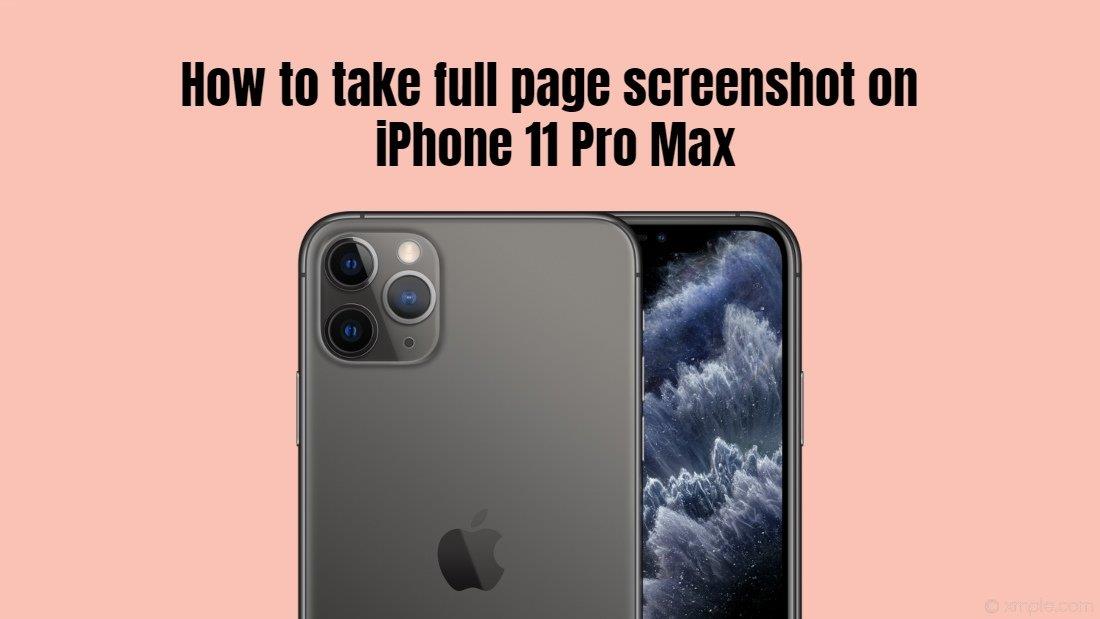
Γρήγορη ανασκόπηση προδιαγραφών – iPhone 11 Pro Max
Το iPhone 11 Pro Max τροφοδοτείται από το πιο πρόσφατο chipset A13 Bionic που κατασκευάστηκε από την Apple. Η συσκευή διαθέτει οθόνη Super Retina XDR OLED 6,5 ιντσών με ανάλυση 1242×2688. Το iPhone 11 Pro Max διαθέτει 4 GB μνήμης RAM και χωρητικότητα αποθήκευσης 128/256/512 GB. Κάτω από την κουκούλα, η συσκευή συσκευάζεται σε μπαταρία 4000 mAh που υποστηρίζει 18W και ασύρματη φόρτιση. Στο πίσω μέρος, η συσκευή διαθέτει ρύθμιση τριπλής κάμερας με τριπλές κάμερες 12MP και στο μπροστινό μέρος, έχετε μια κάμερα selfie 12MP. Η συσκευή προσφέρει βελτιωμένο Face ID και επίσης αντοχή στο νερό IP68.
Πώς να τραβήξετε ένα στιγμιότυπο οθόνης με μεγάλη κύλιση ή πλήρη σελίδα στο iPhone 11 Pro Max
Μεγάλα στιγμιότυπα οθόνης ή στιγμιότυπα οθόνης πλήρους σελίδας σημαίνει ότι με τη βοήθεια αυτού θα μπορείτε να τραβήξετε ένα στιγμιότυπο οθόνης ολόκληρης της ιστοσελίδας. Επιπλέον, υπάρχουν πολλά τηλέφωνα Android που σας επιτρέπουν να το κάνετε αυτό, αλλά για μεγάλο χρονικό διάστημα, το iPhone έπρεπε να βασίζεται σε εφαρμογές τρίτων για να ολοκληρώσει αυτήν την εργασία. Αλλά, με το iOS 13 στο iPhone 11 Pro Max, μπορείτε να κάνετε αυτή τη δουλειά αρκετά εύκολα και απλά πρέπει να ακολουθήσετε τα παρακάτω βήματα.
Βήματα για τη λήψη στιγμιότυπων οθόνης στο iPhone 11 Pro Max (iOS 13)
- Ανοίξτε την ιστοσελίδα στο iPhone σας από την οποία θέλετε να τραβήξετε το στιγμιότυπο οθόνης πλήρους οθόνης.
- Τώρα πρέπει να τραβήξετε ένα κανονικό στιγμιότυπο οθόνης.
- Για να το κάνετε αυτό, πατήστε το κουμπί λειτουργίας + κουμπί μείωσης έντασης ήχου για συσκευές με Face ID (iPhone 10, iPhone 11)
- Οι συσκευές που δεν έχουν το Face ID πρέπει να πατήσουν το κουμπί λειτουργίας + το κουμπί αρχικής οθόνης για να τραβήξουν ένα κανονικό στιγμιότυπο οθόνης.
- Ανοίξτε τη σελίδα προεπισκόπησης στιγμιότυπου οθόνης και, στη συνέχεια, πατήστε την επιλογή Πλήρης σελίδα που βρίσκεται στο επάνω μέρος της σελίδας προεπισκόπησης.
- Στη συνέχεια, τέλος, πατήστε στο κουμπί Τέλος.
- Αυτό είναι.
Λοιπόν, να το έχετε από την πλευρά μου σε αυτήν την ανάρτηση. Ελπίζουμε να σας άρεσε αυτή η ανάρτηση καθώς και η νέα δυνατότητα στο iOS 13 που είναι διαθέσιμη στο iPhone 11 Pro Max. Ενημερώστε μας στα παρακάτω σχόλια εάν αντιμετωπίσατε οποιεσδήποτε δυσκολίες ακολουθώντας τα προαναφερθέντα βήματα. Μέχρι την επόμενη ανάρτηση…Ευγε!
Διαφημίσεις








